Como usar uma senha mais longa no iPhone 5 no iOS 7
Uma senha para desbloquear o iPhone pode parecer um incômodo, mas é algo que você terá prazer em definir se seu dispositivo for roubado. Escrevemos sobre alguns dos outros motivos pelos quais você deve usar uma senha no seu iPhone, mas você pode estar se perguntando sobre a força da opção padrão de 4 dígitos.
Uma senha numérica de 4 dígitos possui 10.000 combinações possíveis. Isso não é tão seguro quanto as senhas que você está usando para serviços como seu email ou contas bancárias, mas fornece um obstáculo para quem deseja invadir seu telefone. Se você estiver preocupado com o fato de o código numérico de quatro dígitos não ser seguro, leia abaixo para saber como definir um código mais longo no seu iPhone 5.
Senha do iPhone 5 mais forte no iOS 7
Este tutorial foi escrito usando um iPhone 5 que executa o iOS 7.1. Outros dispositivos executando o iOS 7 serão quase idênticos, mas as versões mais antigas do software terão uma aparência diferente. Você pode aprender como atualizar para o iOS 7 em um iPhone 5 aqui.
As etapas abaixo assumem que você já possui uma senha de 4 dígitos no seu iPhone. Caso contrário, você pode ler este artigo para aprender como definir um.
Etapa 1: toque no ícone Configurações .

Etapa 2: role para baixo e toque na opção Senha . Se você não tiver uma opção de código, precisará selecionar Geral e Código . Uma atualização do iOS 7.1.x moveu o local do menu Senha, por isso ainda pode estar no menu Geral se você ainda não instalou a atualização.
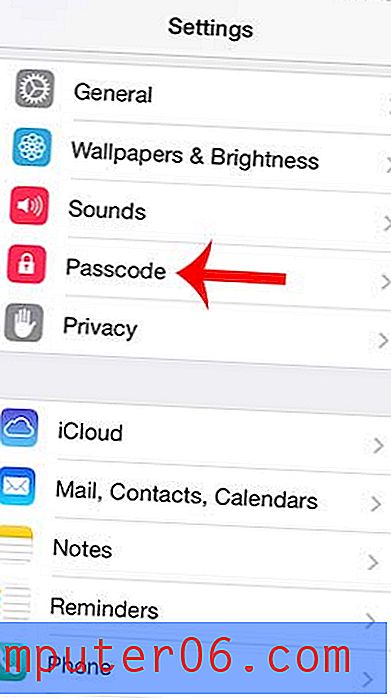
Etapa 3: digite sua senha atual.
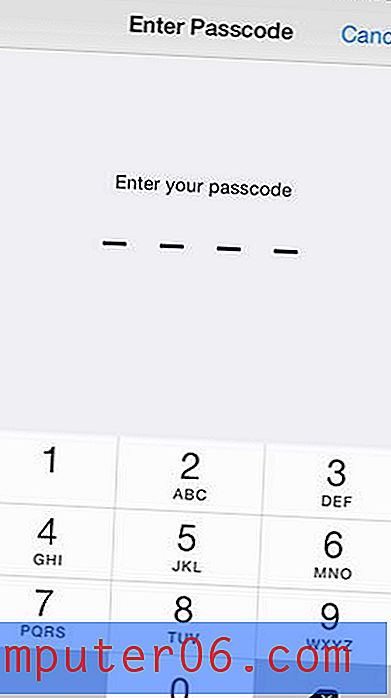
Etapa 4: toque no botão à direita do Simple Passcode para desativá-lo. Não haverá sombreamento verde ao redor do botão quando desligado, como na imagem abaixo.
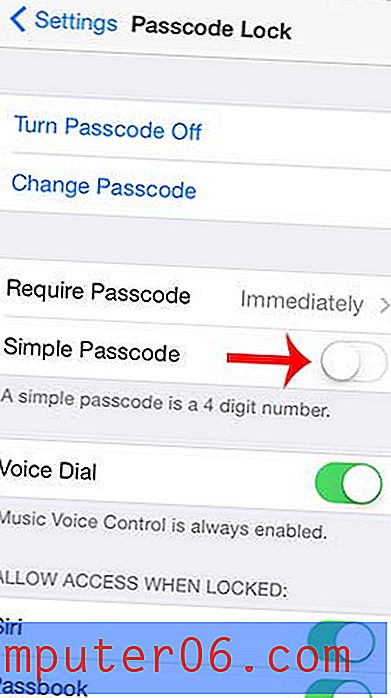
Etapa 5: digite sua senha antiga. Se você não for solicitado imediatamente seu código de acesso antigo depois de desativar a opção Código de Acesso Simples, ligue-o e desligue-o novamente.
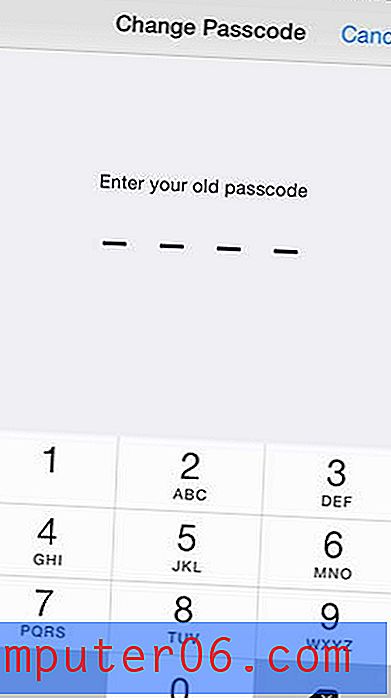
Etapa 6: digite sua nova senha mais longa e toque no botão Avançar . Seu novo código de acesso pode ser uma combinação de letras, números e símbolos.
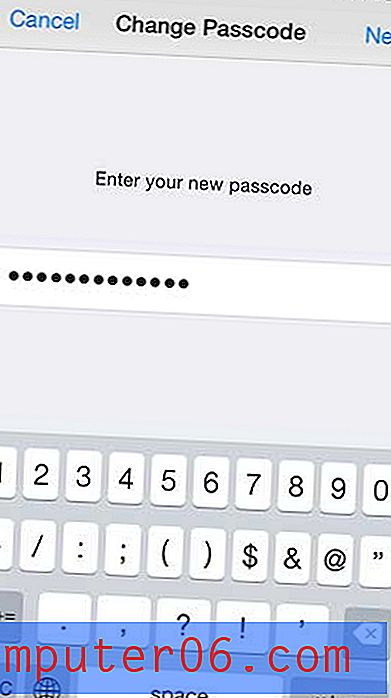
Etapa 7: Digite novamente a nova senha e toque no botão Concluído .
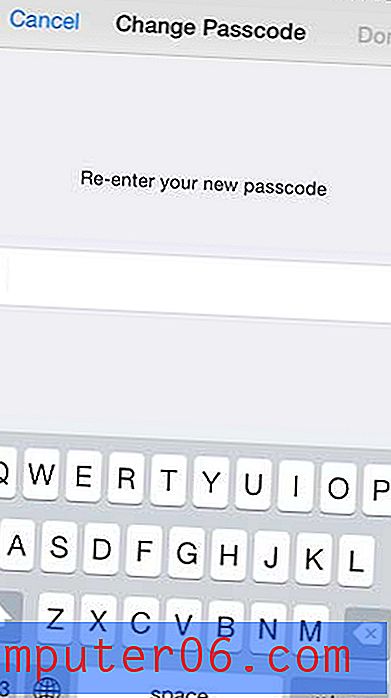
Aprenda a bloquear chamadas no seu iPhone para impedir que números indesejados tentem entrar em contato com você. Essa é uma ótima maneira de interromper chamadas de telemarketing irritantes.



